Rejestr systemowy systemu operacyjnego Windows w dowolnej wersji jest jednym z głównych narzędzi do zarządzania komputerem. Standardowym narzędziem do pracy z rejestrem jest narzędzie regedit.exe.
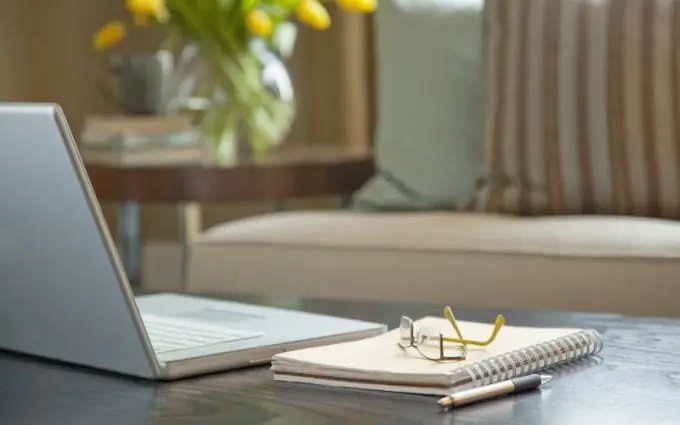
Instrukcje
Krok 1
Uzyskaj dostęp do głównego narzędzia do zarządzania rejestrem systemu Windows. Aby to zrobić, wywołaj menu główne, klikając przycisk „Start” i przejdź do okna dialogowego „Uruchom”. Wpisz gpedit.msc w wierszu „Otwórz” i potwierdź uruchomienie narzędzia Edytor zasad grupy, klikając OK. Rozwiń łącze Konfiguracja użytkownika i przejdź do sekcji Szablony administracyjne. Rozwiń węzeł „System”, klikając dwukrotnie, i otwórz zasadę „Niedostępność narzędzi do edycji rejestru” również przez dwukrotne kliknięcie. Zastosuj checkbox w wierszu „Nie skonfigurowano” i zapisz wprowadzone zmiany, klikając przycisk „Zastosuj”. Potwierdź wykonanie wybranej akcji, klikając przycisk OK.
Krok 2
Uruchom narzędzie Edytor rejestru. Aby to zrobić, wróć do menu głównego "Start" i jeszcze raz przejdź do okna dialogowego "Uruchom". Wpisz regedit w wierszu „Otwórz” i potwierdź uruchomienie narzędzia, klikając przycisk OK.
Krok 3
Użyj standardowego mechanizmu wyszukiwania dla wymaganego pliku rejestru. Aby to zrobić, użyj polecenia „Znajdź” w menu narzędzia regedit.exe. Należy pamiętać, że po wywołaniu menu kontekstowego dowolnego klucza rejestru przez kliknięcie prawym przyciskiem myszy dostępne są również następujące opcje: - rozwiń; - utwórz; - znajdź; - usuń; - zmień nazwę.
Krok 4
Zapoznaj się ze strukturą kluczy rejestru głównego, aby ułatwić znalezienie żądanego pliku: - HKEY_CLASSES_ROOT lub HKCR - skojarzenia aplikacji i rozszerzenia plików; - HKEY_CURRENT_USER lub HKCU - ustawienia dla bieżącego użytkownika; - HKEY_LOCAL_MACHINE lub HKLM - ogólna konfiguracja systemu; - HKEY_USERS; - HKEY_USER - ustawienia dla wszystkich użytkowników; - HKEY_CURRENT_CONFIG, lub HKCC - ustawienia dla tego profilu sprzętowego. Ostatnia gałąź nie jest pełnoprawną sekcją rejestru systemowego, ale jest linkiem do sekcji profilu w HKLM.






